
m1044
.pdfЛабораторная работа № 5. Агентная модель
Цель работы:
Ознакомиться с агентным подходом к моделированию, успешно применяемому в различных сферах деятельности, таких как экология, социология, экономика, моделирование движения и т.д.
При помощи агентов моделируют рынки (агент – потенциальный покупатель), конкуренцию и цепочки поставок (агент – компания), население (агент – семья, житель города или избиратель) и многое другое. Агентные модели позволяют получить представление об общем поведении системы, исходя из предположений о поведении ее элементов, при отсутствии знания о глобальных законах – т.е. в наиболее общем случае.
Задание к лабораторной работе:
В качестве примера мы рассмотрим тот же объект, который моделировался в предыдущей лабораторной работе методом системной динамики – модель жизненного цикла продукта, используемую для предсказания распространения новых продуктов.
Вначале мы создадим классическую модель распространения инноваций Басса. Изначально продукт никому не известен, и для того, чтобы люди начали его приобретать, он рекламируется. В итоге определенная доля людей приобретает продукт под воздействием рекламы. Также люди приобретают продукт в результате общения с теми, кто этот продукт уже приобрел.
5.1. Создание простейшей агентной модели
Щелкните мышью по кнопке панели инструментов Создать. Появится диалоговое окно Новая модель. В поле Имя модели введите Bass Diffusion Agent Based. Выберите каталог, в котором будут сохранены файлы модели. Щелкните мышью по кнопке
Далее. Откроется вторая страница Мастера создания модели,
установите флажок Использовать шаблон модели и выберите
Агентная модель в расположенном ниже списке Выберите ме-
тод моделирования. Щелкните мышью по кнопке Далее. Откроется следующая страница Мастера создания модели. Поскольку первым шагом при создании агентной модели всегда является со-
51
здание агентов, то здесь Вам как раз предлагается задать имя класса агента и количество агентов, которое будет изначально создано в нашей модели. Задайте в качестве имени класса Person. и
введите в поле Начальное количество агентов 500. Автомати-
чески в модели будет создано 500 агентов (то есть, экземпляров класса Person, каждый из которых будет представлять отдельного агента). Щелкните мышью по кнопке Далее. Откроется следующая страница Мастера создания модели. Установите флажок Добавить пространство и выберите ниже тип этого пространства: Непрерывное. Здесь же Вы можете задать размерности этого пространства: давайте введем в поле Ширина 600, а в поле Высота 350. Тем самым, в результате наши агенты будут располагаться каким-то образом в пределах непрерывного пространства, отображаемого на презентации моделей областью размером 600*350 пикселей. Не меняйте значения, выбранные в выпадаю-
щих списках Начальное расположение и Анимация: пусть агенты изначально расставляются по пространству случайным образом, а анимируются с помощью фигурки человечка. Щелкните мышью по кнопке Далее. Откроется следующая страница
Мастера создания модели. Установите флажок Использовать сеть и оставьте выбранной опцию Случайное. Щелкните мышью по кнопке Далее. Откроется последняя страница Мастера созда-
ния модели. Установите на ней флажок Добавить простое пове-
дение. Тем самым у нашего агента будет создана диаграмма состояний. В свое время мы рассмотрим, как задавать поведение агента с помощью диаграммы состояний. Мы закончили конфигурирование шаблона создаваемой модели. Щелкните мышью по кнопке Готово, чтобы закончить процесс создания модели.
5.2. Моделирование продаж под влиянием рекламы
Пусть модель моделирует процесс приобретения нового продукта, но пока только под влиянием рекламной кампании, проводимой с целью выведения нового продукта на сложившийся рынок.
В этой модели интенсивность рекламы и вероятность того, что продукт будет приобретен под ее влиянием, полагаются постоянными. Поэтому зададим эффективность рекламы констан-
52
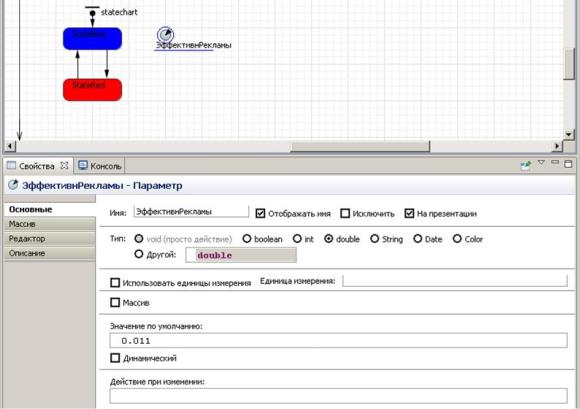
той. Эффективность рекламы определяет, какая доля людей купит продукт вследствие ее влияния.
Характеристики модели задаются с помощью параметров. Мы зададим параметры в классе Person, потому что агенты задаются экземплярами именно этого класса. Задав значение параметра в классе, мы задаем его для всех агентов одновременно.
Откройте диаграмму класса Person, сделав двойной щелчок мышью по элементу Person в панели Проекты. Перетащите элемент Параметр из палитры Основная на диаграмму класса. Перейдите на страницу Основные панели Свойства, чтобы изменить свойства созданного параметра. Введите ЭффективнРекламы в поле Имя. В поле Значение по умолчанию введите 0.011
(рис. 5.1).
Рис. 5.1. Настройка свойств параметра ЭффективнРекламы
Вы можете задать краткое описание параметра на странице
Описание панели Свойства.
Поведение агента обычно описывается визуально в классе этого агента (в нашей модели это класс Person) с помощью диаграммы состояний. Мастер создания моделей уже создал про-
53
стейшую диаграмму состояний из двух состояний, между которыми существует два разнонаправленных перехода.
Измените диаграмму состояния. Откройте диаграмму класса Person, сделав двойной щелчок мышью по элементу Person в панели Проекты. Измените имя верхнего состояния на ПотенцКлиенты. Это начальное состояние, о чем свидетельствует элемент Начало диаграммы состояний, направленный в это состояние. Если диаграмма состояний будет находиться в этом состоянии, то это будет означать, что этот человек еще не купил продукт.
Измените имя нижнего состояния на Клиенты. Если это состояние диаграммы будет активным, это будет означать, что этот человек уже купил продукт. В модели состояние Клиенты должно становиться активным в момент приобретения агентом продукта. Процесс приобретения продукта этим человеком моделирует переход, ведущий из верхнего состояния в нижнее. Нам нужно изменить его свойства, чтобы он срабатывал в нужный нам момент времени.
Время, через которое человек купит продукт, экспоненциально зависит от эффективности рекламы продукта. Поскольку время, необходимое человеку, чтобы принять решение о покупке продукта экспоненциально зависит от подверженности этого человека влиянию рекламы, то выберите из выпадающего списка
Происходит С заданной интенсивностью и введите в поле свой-
ства Интенсивность этого перехода имя созданного нами только что параметра ЭффективнРекламы (рис. 5.2).
54
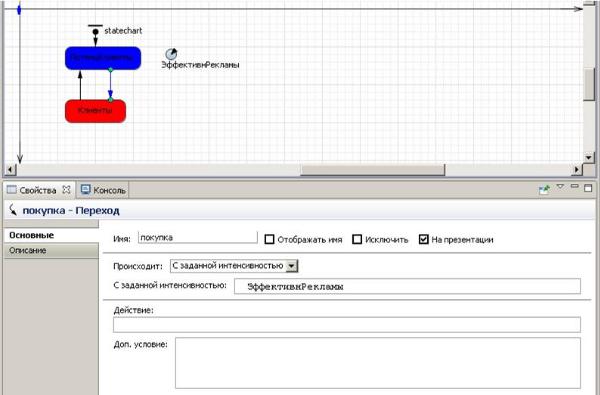
Рис. 5.2. Добавление переходов в модель
Удалите переход, ведущий из нижнего состояния в верхнее, поскольку мы пока создаем простейшую модель, в которой человек, однажды приобретший продукт, навсегда остается его потребителем, и соответственно перехода из состояния Клиенты в состояние ПотенцКлиенты пока что быть не должно.
5.3. Настройка запуска модели
Если мы сейчас запустим модель, то она будет работать бесконечно. Поскольку мы хотим наблюдать поведение модели только тогда, когда происходит процесс распространения продукта, нам нужно остановить модель, когда система придет в точку равновесия. Поскольку под единицей модельного времени мы будем понимать одну неделю, а процесс распространения продукта в этой модели длится примерно 30 недель, то нам нужно будет остановить модель после 30 единиц модельного времени. В панели Проекты, выделите эксперимент Simulation:Main щелчком мыши. На странице Модельное время панели Свойства, выберите В заданное время из выпадающего списка Остановить. В расположенном ниже поле введите 30. Модель остановится после того, как истекут 30 единиц модельного времени.
55
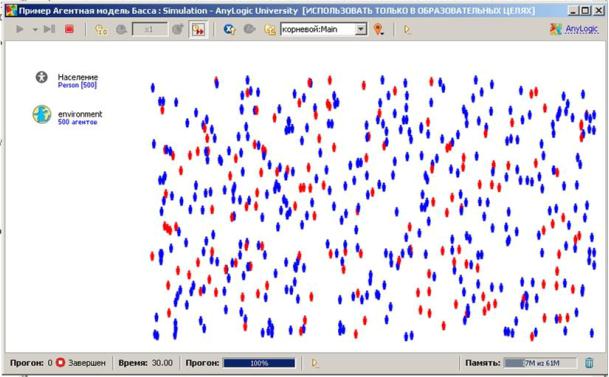
5.4. Запуск модели
После запуска модели на презентации Вы увидите моделируемых нами агентов. Каждый агент отображается своей фигуркой, которая меняет свой цвет в зависимости от того, приобрел ли данный агент рассматриваемый нами продукт или нет. Линиями на презентации будут соединены те агенты, между которыми существуют связи (в данный момент эти связи генерируются случайным образом) (рис. 5.3).
Рис. 5.3. Внешний вид эксперимента модели
5.5. Подсчет потребителей продукта
Главная задача модели распространения продукта – изучение того, как быстро люди покупают новый продукт. Нам надо подсчитывать число потребителей и потенциальных потребителей продукта с помощью специальных функций сбора статистики по агентам.
Создайте функции сбора статистики для подсчета потенциальных потребителей продукта. Откройте диаграмму класса Main, сделав двойной щелчок мышью по элементу Main в панели Проекты. Выделите на диаграмме вложенный объект Население. Перейдите на страницу Статистика панели Свойства. Щелкните мышью по кнопке Добавить функцию сбора статистики. От-
56
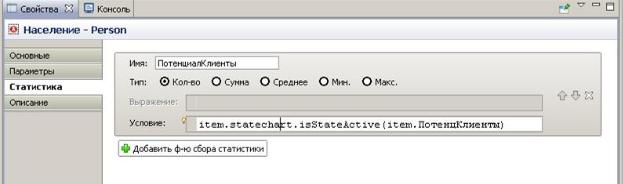
кроется секция свойств для задания свойств новой функции сбора статистики по элементам этого реплицированного объекта (Население). Введите ПотенциалКлиенты в поле Имя. Это будет именем нашей функции. Оставьте выбранный по умолчанию Тип функции: Кол-во. Задайте Условие:
item.statechart.isStateActive(item.ПотенцКлиенты)
Эта функция будет вести подсчет количества агентов, для которых выполняется заданное условие, т.e. тех агентов, которые находятся в текущий момент времени в состоянии ПотенцКлиенты (являются потенциальными потребителями продукта). Здесь item – это агент (элемент реплицированного объекта Население) (рис. 5.4).
Рис. 5.4. Добавление функции сбора статистики для класса Person
Аналогично создайте еще одну функцию сбора статистики. Назовите ее ТекКлиенты. Оставьте выбранный по умолчанию Тип функции: Кол-во. Задайте Условие:
item.statechart.isStateActive(item.Клиенты)
Эта функция будет вести подсчет количества агентов, которые находятся в состоянии Клиенты (т.е. уже приобрели продукт).
5.6. Добавление диаграммы
Создадим диаграмму, отображающую динамику изменения числа потребителей и потенциальных потребителей продукта.
Откройте диаграмму класса Main, сделав двойной щелчок мышью по элементу Main в панели Проекты. Перетащите эле-
мент Временной график из палитры Статистика на диаграмму класса. Измените размер графика так, как показано на рис. 5.5. Перейдите на страницу Основные панели Свойства. Укажите,
57
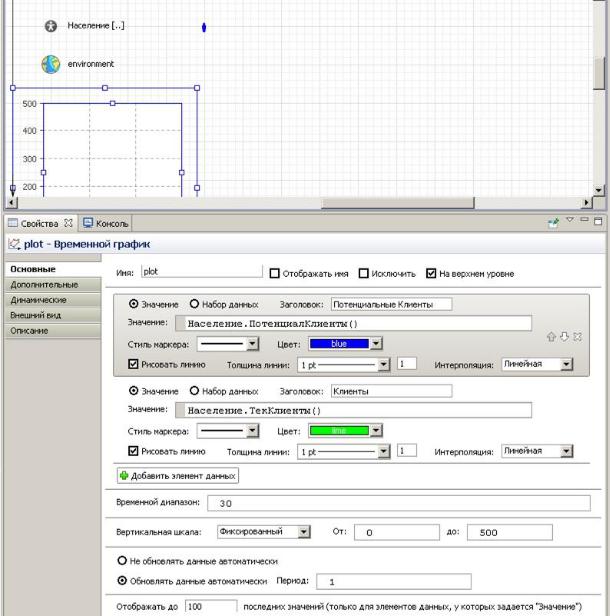
что именно вы хотите отображать на графике – т.е. задайте элементы данных этого графика.
Рис. 5.5. Добавление временного графика
Чтобы добавить элемент данных, щелкните мышью по кнопке Добавить элемент данных и в открывшейся секции свойств задайте свойства этого элемента. Введите Население.ПотенцТекКлиенты() в поле Значение. Здесь мы задаем выражение, результат вычисления которого будет отображаться на нашем графике – в нашем случае мы помещаем здесь вызов ранее созданной нами функции сбора статистики по агентам, возвращающей текущее количество потенциальных потребителей продукта. Введите Потенциальные Клиенты в поле Заголовок. Эта
58
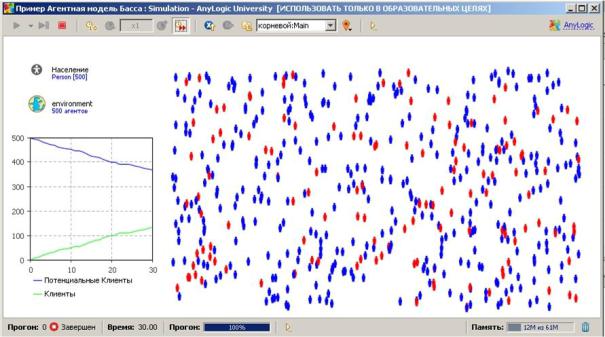
строка будет отображаться в легенде диаграммы для данного элемента данных. Аналогично добавьте еще один элемент данных. Пусть он отображает количество потребителей продукта, возвращаемое другой нашей статистической функцией: Население.ТекКлиенты(). Задайте Клиенты в качестве заголовка этого элемента данных и измените свойства внешнего вида, как и в предыдущем случае. Задайте Временной диапазон: 30. Тем самым мы задаем диапазон временной оси графика.
Запустите модель. С помощью диаграммы Вы можете понаблюдать за динамикой моделируемого процесса. Вы увидите, что под влиянием рекламы каждую единицу времени постоянная доля от общей численности потенциальных потребителей продукта приобретает изучаемый продукт (рис. 5.6).
Рис. 5.6. Внешний вид эксперимента после внесения изменений
5.7.Учет влияния общения людей
Втекущей модели люди приобретают продукт только под влиянием рекламы. На самом деле, рекламный эффект играет значительную роль только в момент выпуска продукта на рынок.
Вдальнейшем все большую роль будет играть общение людей с теми своими знакомыми, которые этот продукт уже приобрели. В основном люди приобретают новые продукты именно под влиянием убеждения своих знакомых; этот процесс чем-то похож на
59
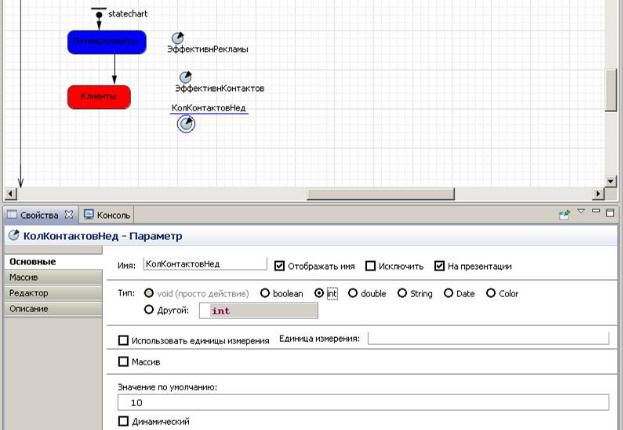
распространение эпидемии. Чтобы учесть влияние общения людей, нужно внести в модель небольшие изменения.
Теперь нужно задать еще пару новых параметров. Откройте диаграмму класса Person, сделав двойной щелчок мышью по элементу Person в панели Проекты. Создайте новый параметр. Назовите его КолКонтактовНед. Предположим, что человек в среднем встречается со 10 людьми в неделю. Выберите Тип int и
введите в поле Значение по умолчанию 10 (рис. 5.7).
Рис. 5.7. Добавление параметра КолКонтактовНед
Добавьте еще один параметр, задающий силу убеждения человека – долю общавшихся с владельцем продукта людей, которые приобретут этот продукт под влиянием общения. Назовите этот параметр ЭффективнКонтактов (рис. 5.8). Задайте Значе-
ние по умолчанию 0.05.
60
